Pogosta vprašanja o privzetih geslih

V današnjem članku bo Quantrimang povzel nekaj pogosto zastavljenih vprašanj o privzetih geslih, da bi bralcem pomagal odgovoriti na vprašanja v zvezi s to težavo.

Ustvarjanje virtualnega pogona z UltraISO vam pomaga manipulirati in urejati datoteke formata .ISO tako preprosto kot datoteke Windows, ne da bi jih bilo treba zapisati ali uporabiti pogone CD/DVD. Poleg tega vam UltraISO pomaga tudi neposredno ekstrahirati datoteke iz datotek ISO v virtualne pogone in podpira nastavitev skritih lastnosti za datoteke.
UltraISO je priljubljena programska oprema, ki se uporablja za ustvarjanje virtualnih pogonov v računalnikih in prenosnikih.
Prenesite in namestite programsko opremo UltraISO
Korak 1:
Najprej morate tukaj na svoj računalnik prenesti najnovejšo programsko opremo UltraISO in jo namestiti.

Kako namestiti to programsko opremo UltraISO je precej preprosto, samo kliknite gumb Naprej in sledite navodilom.
Ko je namestitev končana, odprite Računalnik, prikazal se bo nov virtualni pogon CD.

Kako uporabljati virtualne pogone za branje datotek .ISO
2. korak:
Dvokliknite ikono programa UltraISO na namizju -> odpre se okno UltraISO , kliknite meni Orodja -> izberite Pripni na navidezni pogon ... ali pa hitro upravljate s pritiskom na F6 .
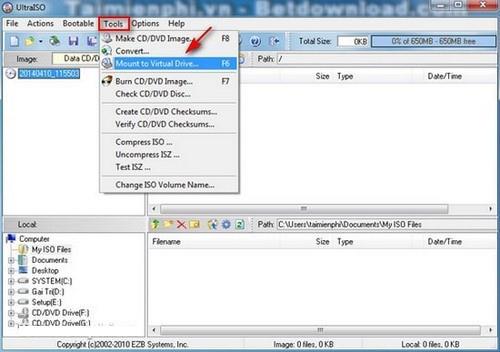
3. korak:
Odpre se okno Virtual Drive , kliknite polje s tremi pikami, kot je rdeči krog na sliki.

4. korak:
Tukaj najdete mesto shranjevanja in izberete datoteko .iso, ki jo želite uporabiti, nato kliknite Odpri . Na spodnji sliki je datoteka .iso, ki jo je treba odpreti, Hirenov disk Bootcd 15.2.
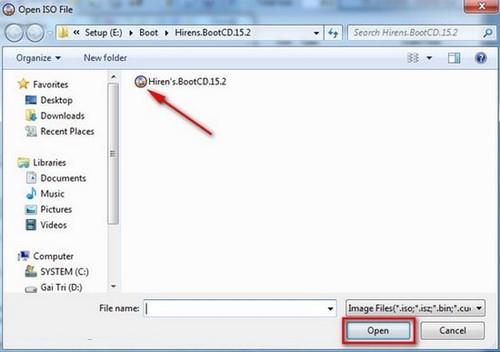
Ko izberete, kliknite gumb Namesti , da bo program samodejno deloval.

5. korak:
Če želite preveriti, ali je bil navidezni disk uspešno nameščen, pojdite na Računalnik in preverite, ali novi pogon CD vsebuje zagonsko disketo Hiren, potem vam je uspelo.

Tako lahko z datotekami znotraj navideznega pogona običajno upravljate kot z navadnim pogonom CD v vašem računalniku.
Poglej več:
V današnjem članku bo Quantrimang povzel nekaj pogosto zastavljenih vprašanj o privzetih geslih, da bi bralcem pomagal odgovoriti na vprašanja v zvezi s to težavo.
Kar potrebujete, je VPN - ki poenostavi različne možnosti, CyberGhost VPN pa je eden najboljših VPN-jev, ko gre za preprostost.
Z vzponom večoblačnih okolij so se pojavile številne najboljše varnostne prakse in obstaja nekaj pomembnih korakov, ki bi jih morale narediti vse organizacije, ko razvijajo lastne varnostne strategije.
V Microsoftovem operacijskem sistemu Windows Vista je DreamScene omogočal nastavitev dinamičnih ozadij za računalnike, osem let pozneje pa v sistemu Windows 10 še vedno ni na voljo. Zakaj je ta običaj skozi leta predstavljal vrnitev v preteklost in kaj lahko storimo, da to spremenimo?
Če želimo v omrežje povezati dva prenosnika, lahko uporabimo omrežni kabel in nato spremenimo IP naslova obeh računalnikov in to je to.
Ko Windows prikaže napako »Nimate dovoljenja za shranjevanje na tem mestu«, vam to prepreči shranjevanje datotek v želene mape.
Syslog Server je pomemben del arzenala skrbnika IT, zlasti ko gre za upravljanje dnevnikov dogodkov na centralizirani lokaciji.
Napaka 524: Prišlo je do časovne omejitve je statusna koda HTTP, specifična za Cloudflare, ki označuje, da je bila povezava s strežnikom zaprta zaradi časovne omejitve.
Koda napake 0x80070570 je običajno sporočilo o napaki v računalnikih, prenosnikih in tabličnih računalnikih z operacijskim sistemom Windows 10. Vendar se pojavi tudi v računalnikih z operacijskim sistemom Windows 8.1, Windows 8, Windows 7 ali starejšimi.
Napaka modrega zaslona smrti BSOD PAGE_FAULT_IN_NONPAGED_AREA ali STOP 0x00000050 je napaka, ki se pogosto pojavi po namestitvi gonilnika strojne naprave ali po namestitvi ali posodobitvi nove programske opreme in v nekaterih primerih je vzrok napaka zaradi poškodovane particije NTFS.








